"Taberna Tutorial Llama por Phoenix"
Este tutorial te enseñará a crear héroes y tabernas. También se muestran los factores desencadenantes de una taberna.
Para crear una taberna vamos a utilizar 3 herramientas del mundo de editor:
-Editor de objetos de directiva
-Editor de mapas
-Editor de activación
Este tutorial se divide en secciones:
1 - Creación de un lugar para su taberna, utilizando editor de terreno;
2 - Creación de la Taberna, El héroe y el héroe Selector utilizando el Editor de objetos de directiva;
3 - Creación de las regiones para el héroe y el héroe Selector;
4 - Gestión de los factores desencadenantes;
5 - Colocar de inicio Mapa del Lugar, al final del tutorial;
6 - Sección Facultativo. Se le enseñará acerca de cómo utilizar bloqueadores Ptah y le dirá lo que son.
"Artículo 1 - Creación de un lugar para su taberna, utilizando editor de terreno"
Para empezar a abrir el Editor del mundo y crear un nuevo mapa (pulse Ctlr + N), quiero un pequeño mapa de modo; voy a utilizar la hierba y 64 de anchura y altura, tanto del Mapa Tamaño.
Esto es muy fácil de hacer. Ahora, cuando voy a colocar mi taberna? Bueno, Tabernas son normalmente en zonas aisladas del mapa. Voy a elegir la esquina a la izquierda por crear mi taberna, pero antes de que yo lo crea, voy a crear un espacio agradable para él. Ir a la Capa - Terreno. Ahora usted tiene la paleta de terreno abierto, es hora de usar su imaginación y crear una zona agradable. He creado un acantilado de modo que las unidades no pueden llegar a la taberna de corte árboles. Puede añadir a los árboles de capa - Doodads. Para ayudarle con el terreno también se puede usar el menú Ver y cambiar la cuadrícula opciones, girar a la Pathing - tierra u otras cosas.
Así es como se ve mi hipótesis:

Este es el menú Ver y el de capas:

"Artículo 2 - Creación de la Taberna, El héroe, el héroe y Selector utilizando el Editor de objetos de directiva"
Bueno, ahora que tenemos el lugar para nuestra taberna, voy a crear una taberna, un héroe y un héroe Selector.
Para crear una Taberna Pulse F6 (Editor de objetos de directiva) y seleccionar la Dependencia - sección. Ahora vamos a crear nuestra Taberna, para ello pulse Ctrl + Shift + N (Nueva Unidad personalizada), seleccione neutral y crear una taberna. Me dio un nombre original a mi taberna, como pueden ver: emote_grin:.
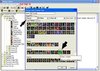
Antes de poner nuestras taberna en el mapa, es importante que la cambie. Ahora es el momento de eliminar todos los héroes de esta taberna vende.

Ahora es el momento de crear un nuevo heroe. Los héroes son unidades especiales que sólo puede ser creada por el uso de otros héroes. Voy a utilizar el paladín humano para crear mi héroe.
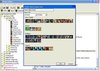
Quiero que mi héroe para tener otros hechizos, un modelo diferente y voice.To hacerlo voy a cambiar todos estos ajustes. Eche un vistazo a las imágenes. Esta parte es muy fácil de hacer.
Voy a empezar por cambiar las capacidades. Este héroe de la mina va a ser muy bueno en impresionantes enemigos y darles muerte. Empezar por la supresión de todas las facultades y me sumo a los que quiero. Siempre añadir tres LV3 hechizos y un hechizo Lv6 (cuando se considera un héroe con lv10 max).

Ahora voy a cambiar el modelo del héroe, icono y voz.

Buenos mapas en el sonido de la unidad coincide con el modelo.

Ahora todos los demás ajustes que hay que cambiar:

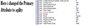
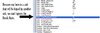

Ahora que nuestro héroe se hace, hay que añadir el juego a las constantes a fin de que el ordenador acepta esta nueva unidad creada como un héroe.
Para hacerlo salir del editor de objeto y entrar en el editor de mapas. Allí seleccione avanzada - GameplayConstantes. Este paso es muy importante.

Ahora es el momento para que nuestra taberna vender nuestro héroe. Entrar en el objeto y seleccione el editor de Taberna. Seleccione el campo que dice Techtree - Unidades Vendidas tu héroe y lugar allí.
Ahora que tenemos nuestra taberna y hacer nuestro héroe, es el momento de crear nuestro Héroe selector.
Para ello, entrar en el Editor de objetos de directiva y pulse Ctrl + Shift + N. Voy a crear un círculo, la mayoría de los jugadores lo utilizan en sus mapas lo que creo que es una buena idea utilizar uno también.

Porque nuestro héroe cuesta 5 unidades de alimentos, lo que podemos hacer 2 cosas:
-Reducir el costo de alimentos de héroe a 0
-Hacer el círculo producir alimentos
Ambas opciones están disponibles en la sección de Estadísticas de cada unidad al abrir el objeto de editor.
El Editor de objetos de directiva no es tan difícil de utilizar, ya que puede pensar. Si tiene algún problema con el uso, o cualquier cuestión planteada en el foro o hablar con el creador de este tutorial.
"Sección 3 - La creación de las regiones para el héroe y el héroe Selector"
Ahora que tenemos nuestra Taberna, héroe y héroe Selector hecho es el momento de pasar a la siguiente etapa!Cierre el Editor de objetos de directiva (o cerca de él, no lo necesitaremos más !!!!). Mover el mapa a la esquina que ha hecho antes y su lugar Taberna allí.

Su mapa ahora parece esto.
Antes de que podamos pasar a la fase final que tenemos que crear dos regiones. La primera región será el lugar de nuestro Héroe Selector y la segunda el lugar donde nuestro héroe se compraron. Esto es muy importante, no queremos que nuestro héroe para ser atrapado entre los árboles y los acantilados que hicimos antes. Para ello utilice la Región Paleta (Capas - Región Palettle)
En las Regiones de la Paleta de seleccionar Añadir Región mando y dibuja un cuadrado en el lugar que usted quiere que su héroe Selector ser cuando comienza el juego. Al crear una región de la Paleta de herramientas muestra la región y se puede editar haciendo clic derecho sobre ella. I editado el nombre de mi región a Héroe Selector.
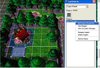
Ahora crear otra región a donde quieras ir a tu héroe, después de comprar él.
Sólo quiero mi héroe para cruzar el barranco por lo que se basará una región cercana a él.

"Sección 4 - Gestión de la activación"
Ahora es el momento para avanzar hasta la parte más difícil - el gatillo Editor.
Para abrir el Editor de activación prensa F4. Allí encontrará un disparador llamado Melee inicialización, porque no es nuestro mapa un mapa de cuerpo a cuerpo, tendremos que eliminar algunos de los factores desencadenantes:
-Melee Juego - Límite a los Héroes 1 por Héroe de tipo (para todos los jugadores)
-Melee Juego - Dar una formación Héroes Vaya Portal de la Ciudad (para todos los jugadores)
-Melee Juego - Retire y arrastra critters de lugares utilizados inicio (para todos los jugadores)
-Melee Juego - Crear a partir de unidades (para todos los jugadores)
-Melee Juego - Ejecutar los scripts de AI cuerpo a cuerpo (para los jugadores)
-Juego Melee - Aplicar la victoria / derrota condiciones (para todos los jugadores)
Estos factores desencadenantes debe ser eliminado.
Ahora vamos a crear una carpeta para nuestra nueva desencadenantes. Crear una carpeta nueva presionando Ctrl + G y el nombre Taberna. Seleccione la carpeta y crear una nueva activación (Ctrl + T). El nuevo nombre de activación con el nombre "Inicio del juego".
Tiene algo como esto ahora.
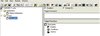
Ahora vamos a hacer nuestra nueva activación crear el círculo, de jugador 1 (roja) en el "Héroe Selector Región".Para ello, tenemos un evento y una acción. Condiciones no siempre son necesarias.
Para crear un evento, seleccione el nuevo Ctlr de activación y pulse + E. Unidades no se pueden crear en el mapa de inicialización, por lo que crear nuestro círculo cuando el tiempo de juego es de 0.01 segundos.
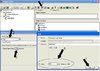
Tenemos nuestro caso por lo que ahora, vamos a crear la acción. La acción es la parte principal de cualquier dispositivo de apertura. Nuestra acción es crear un círculo rojo para el jugador 1 cuando el evento ocurre en la región adecuada.
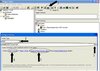
Ahora tenemos nuestro primer hecho desencadenante. Su pantalla se verá como estos.
 Inicio del juego
Inicio del juego  Eventos
Eventos 
 Tiempo - transcurrido tiempo de juego es de 0.01 segundos
Tiempo - transcurrido tiempo de juego es de 0.01 segundos  Condiciones
Condiciones  Acciones
Acciones 
 Unidad - Crear 1 Selector Héroe de Jugador 1 (Roja) en (Centro de Héroe
Unidad - Crear 1 Selector Héroe de Jugador 1 (Roja) en (Centro de Héroe Ahora es el momento de pasar a la siguiente gatillo.
En este desencadenar el objetivo será la taberna, una vez vendido el héroe, el ordenador se eliminará el Selector en el héroe del juego y hacer que el héroe de pasar a la segunda región. Esta activación también mover la cámara a la región héroe.
Para ello crear un nuevo nombre gatillo "Héroe Vender".
El evento será de carácter genérico, "Unidad - Una unidad Vende una unidad". Sin embargo hay un pequeño problema: este evento incluye todas las unidades en el juego, y no queremos eso. Queremos hacer este trabajo de activación sólo con la taberna que hemos creado. Para solucionar este problema tenemos que crear una condición "(Unidad de tipo de (unidad de venta)) Igual a mi Taberna".
Para crear el evento:
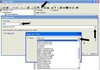
Y ahora la condición:
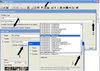
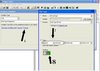
Con el evento y el régimen ha llegado el momento de realizar las acciones.
El objetivo principal de esta acción es "Unidad - Eliminar (unidad de compra) de juego" y que después de hacer "Unidad - Mover (Vendido unidad) inmediatamente a (Centro de Lugar de héroe
Eliminar la compra de la unidad:
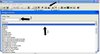
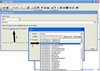
Mueva la unidad se vende a la "región Héroe":
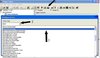
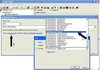
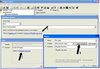
Mover la cámara a la región de más de 2 segundos:

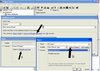
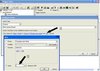
Bueno, ahora que usted ha hecho todo esto, la pantalla será algo como esto:
 Héroe vender
Héroe vender 
 Eventos
Eventos 

 Unidad - Una unidad Vende una unidad
Unidad - Una unidad Vende una unidad 
 Condiciones
Condiciones 

 (Unidad de tipo de (unidad de venta)) Igual a Mi Taberna
(Unidad de tipo de (unidad de venta)) Igual a Mi Taberna 
 Acciones
Acciones 

 Unidad - Eliminar (unidad de compra) de la partida
Unidad - Eliminar (unidad de compra) de la partida 

 Unidad - Mover (Vendido unidad) inmediatamente a (Centro de Lugar de héroe
Unidad - Mover (Vendido unidad) inmediatamente a (Centro de Lugar de héroe 

 Cámara - Pan de cámara (Dueño de la (unidad de compra)) a (Centro de Lugar de héroe
Cámara - Pan de cámara (Dueño de la (unidad de compra)) a (Centro de Lugar de héroe "Sección 5 - Colocación de inicio Mapa del Lugar, el final de la guía de aprendizaje"
Ahora, antes de la de Empleo es de 100% completo, debemos poner las ubicaciones iniciales de la Zona de Tabernas. Usted puede hacer esto utilizando la Paleta de Unidades.
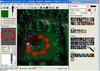
Taberna y héroe HECHO! Espero que este tutorial te ayudó, si experimenta alguna dificultad, encontrar cualquier error, o tiene alguna sugerencia, por favor, puesto que en nuestro foro.
"Sección 6 - Ruta bloqueadores - Opcional"
Su mapa está hecho, pero a veces añadiendo bloqueadores camino no es una mala idea. Camino bloqueadores son invisibles unidades que no permiten que las unidades normales de juego para cruzar ciertas zonas, regiones, o que llevar la visión de una zona determinada para los jugadores.
Esta sección del tutorial es opcional, no es 100% necesario, pero le ayudará a alcanzar la perfección, aumentar su NOSOTROS (World Editor) hacer un mejor conocimiento y mapas.
Para utilizar bloqueador camino ir a Capa - Doodads.

Bien, ahora ir a la paleta y Doodads cambiar el tercer campo de Pathing bloqueadores:
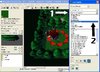
Ahora utilizará la Pathing Blocker (Ambos) (Grande) para bloquear el aire y en tierra unidades que tratan de cruzar este abismo. El proceso es muy fácil de hacer. Si lo desea, puede encender la Pathing - en tierra y de la red (y seleccione Medio) opciones en el menú "Ver". Como ya he explicado, estas opciones son muy útiles en terreno pathing. Ahora voy a poner la mayor cantidad de bloqueador que tengo en el acantilado. Estoy utilizando el "Ambos" Bloqueador porque el trabajo en las unidades terrestres y aéreas.

Bien hecho, sin embargo, si lo prefiere puede utilizar en lugar de estos bloqueadores, la Línea de Visión Blocker (Grande). La línea de vista bloqueador evita que los jugadores de ver lo que está al lado del acantilado que hemos creado. Sin embargo hay un pequeño problema - no podemos tener 2 tipos de bloqueadores en la misma plaza por lo que tendrá que elegir uno que desee utilizar en su mapa.

Personalmente creo que la Unidad de bloqueadores (mira en la imagen 37) åre mejor, así que decidió utilizar en el acantilado, en lugar de la línea de visión bloqueantes. Sin embargo, esto puede tener bloqueadores de otras aplicaciones en su mapa, es sólo una cuestión de utilidad.
Cita:
| Sugerencia: He añadido un Gryphon al mapa de modo que usted puede ver cómo el Camino bloqueadores de trabajo. Divertirse =) Este tutorial viene con un demo gratis de la Ruta; se puede descargar para aprender mejor. |
Cita:
| Por favor, comentar el tutorial y una valoración. Sé que es grande pero las imágenes tener un montón de espacio. Creo que este es un buen tutorial, que tiene un montón de imágenes y tiene un mapa gratuito.Realización de una taberna no es difícil, pero si usted usa este tutorial, por favor, puesto algo en el Foro.Me alegro de que puedo compartir mi experiencia con todos. Flame_Phoenix |


2 comentarios:
Soy nuevo en esto del editor de escenario pero queria saber si no hay alguna forma de adjuntar los modelos con sus texturas, lo que pasa es que descargue unos modelos pero su skin viene en un archivo aparte, pero hay otros que solo viene el modelo y su skin supongo viene en el mismo archivo, no se si ustedes saben como hacer esto a si pueden hacer un turorial para hacer skins y modelos.
hola me llamo julian y queria saber donde puedo desdcargar el editor de warcraft en español como muestra en las imagenes que colgaron en el blog porfarvotr me dicen les agradeceria un monton por yo lo tengo en ingles y es todo un bajon xD
Publicar un comentario